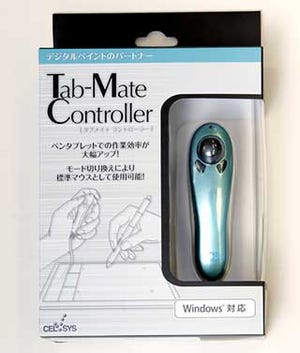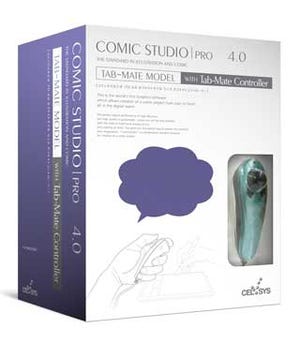セルシスから登場した「Tab-Mate Controller(以下、Tab-Mate)」は、同社のグラフィックソフト「ComicStudio 4.0(WIN版のみ)」と「IllustStudio」専用のコントロールデバイスだ。
一見、ゲームコントローラーのようにも見える本機は、ジョイスティックと6つのボタンをスティック状にまとめたコントローラーで、イラストやマンガの作画時にズームイン/ズームアウト、キャンバスの回転、スポイトツールへの切り替え、取り消し、やり直しといった操作が可能となっている。
タブレットだけではダメなの?
ペンタブレットはデジタルペイントに欠かせない装置だが、反面、ショートカット操作が苦手という面を持っている。ペンという形状ゆえに、マウスのようなホイールを搭載できなかったり、キーボードの場所が手元から遠くになって、キーボードショートカットが操作しづらくなるのだ。
このTab-Mateはそういった、ショートカット操作を補う補助装置というわけだが、すでにペンタブレットを使っているユーザーであれば、この製品を見ても「なぜわざわざ必要なのか?」と疑問に思うだろう。なぜならワコムをはじめ、ほとんどのメーカーのペンタブレットにはズームや取り消しといった作業が行えるよう、ファンクションキーやトラックパッドといった補助コントロール機能が用意されているからだ。
ワコムの「Intuos4」であれば、8つのカスタマイズ自由なファンクションキーと、ズームやスクロール用のホイールが用意されているし、同じくワコムの「Bamboo」ではファンクションキーと、盤面をトラックパッドのように扱えるタッチ操作が可能。ほとんどのユーザーがそういった環境を持っていることを考えると、なぜそれとは別にコントローラーが必要なのか疑問に思える。
筆者も最初はたいしたことないだろうと高をくくっていたが、実際にTab-Mateを使ってみて、うならされた。ペンタブレットのファンクションキーなどよりも圧倒的に使いやすいのだ。では、実際の機能と使いごこちを紹介してゆこう。
セルシス専用のオリジナルモード
Tab-Mateはドライバのインストールは必要なく、本体を接続するだけですぐに使える。使用時はセルシスアプリ専用の「オリジナルモード」と、汎用の「マウスモード」の2つのモードがあり、本体のサイドボタンで切り替える。
また、親指の位置にあるジョイスティックは通常は画面のスクロール。スティック本体をクリックすると、画面の回転操作に切り替えられる。
ジョイスティックの手元にあるボタンは「取り消し」と「やり直し」。人差し指の位置にある前面ボタンは画面のズーム。中指で操作する背面ボタンはスポイトツールへの切り替えの機能となっている。現在はボタンの機能は固定されているが、将来的にはユーザーがカスタマイズできるようにアプリケーションが対応予定である。
汎用利用が可能なマウスモード
もうひとつの「マウスモード」は、デバイスがマウス互換となるモードで、こちらはセルシスのソフトに限らず、Windows全体での操作ができる。ジョイスティックはカーソルの移動とスクロール操作を切り替えて実行可能。ボタンは左クリック、右クリック、進む、戻る、中央ボタンの、5ボタンマウス互換となる。ペンタブレットとの併用が前提なので、ジョイスティックでカーソル操作をする必要はあまりないだろうが、ペンタブレットを使用してのWebブラウジングや、ファイル操作などに便利に使えそうだ。
さらにこのモードでは通常のマウスとして認識されるため、各種マウスユーティリティを利用すれば、ボタンにキーボードショートカットを割り当てるなどのカスタマイズが可能。公式ではWindows専用とされているが、Mac OSでも利用できた。
いままでになかった使い心地
実際使ってみると、予想以上の使い勝手のよさに驚く。使いやすさの秘密は3つ。1つ目は「ずっと握っている状態」であること。自然なスタイルで握れば自然とジョイスティック、ファンクションキーに指がかかる。キーボードやペンタブレットのファンクションキーだと、使うときに目で場所を確認し、手を伸ばさなくてはならない。描画時は画面に集中しているので、この視線の移動がとても煩わしい。これに対し、Tab-Mateは常に手の中にコントローラーがあるので、ボタンを見なくても指先で確認し、必要なボタンを押すことができるのだ。
さらに、自然とそれぞれのボタンを押す指が決まってくるので、機能と操作を身体が憶えてくれる「ホームポジション効果」が得られる。慣れてくれば「ズームは人差し指」、「スポイトは中指」といった具合に、ボタンをまったく意識せずに操作が可能。縦方向にファンクションボタンが配置されているペンタブレットでもっとも不満だった点が解消できるのだ。
2つ目は自由な配置が可能であること。キーボードやタブレット本体は場所が固定されるので、操作するには手を伸ばさなくてはならない。これに対し、常に手の中に握っておけるTab-Mateであれば、手は机の上でも膝の上でも自由。
座っていても人間は無意識に身体を動かしている。前のめりになったり、持たれかけたりと身体は大きく動く。腕がどこにあろうが、指先を動かすことだけで瞬時に操作できるのは、従来になかった快適さだ。本機は有線接続だが、ケーブルは1.5mと十分な長さがあり、自由さを妨げない。また、とても軽量で、長時間手に持っていても疲れないのだ。とはいえ、もちろん本機をずっと握っている必要はない。手を伸ばせば届くところに置いておけば、手探りで正しい位置に握ることができるし、机の上に置いたままでも、操作しやすい。
Tab-Mateが特に有効なのは、大型のペンタブレットや液晶タブレットを使っているユーザーだろう。これらは傾斜させて設置する場合が多く、キーボードなどの併用に頭を悩ませられる。手の中のコントローラーであれば、タブレット本体の設置も自由というわけだ。
そして3つ目は、ジョイスティックの操作性のよさだ。オリジナルモードでのジョイスティックは、画面スクロールとキャンバス回転の2種類を切り替えられる。
まず、画面スクロールだが、どの方向へもなめらかにスクロールしてくれる。スティックを倒したまま方向転換してもスムーズに画面が追従してくれる。微調整はややまどろっこしい感もあるが、手のひらツールでは面倒な長い距離の移動が楽にできるというメリットもあり、十分実用的だ。ただ、移動方向がスティックを倒す方向とキャンバスの移動が逆方向になるのは違和感があった。これはホイールマウス同様、「スクロールバーの移動方向」にあわせてあるのだが、ペイントツールの移動機能専用と考えると、用紙の移動方向とスティックの方向は同じ方が直感的だろう。好みにもよるので、アプリケーション側で選べるようにして欲しいところだ。
一方、キャンバスの回転については素晴らしいといえる。まず、スティックを倒すとその方向にキャンバスが傾く。90度回転や、すでに傾けているときに正位置に戻したい時はスティックを傾けることで一発で操作できるのがいい。さらにスティックを廻すと、キャンバスが回転してくれ、微調整ができる。
線画は手の回転を使って線を引いていくので、線の方向によってはフリーハンドで描き難い。キャンバスを線の向きにあわせて回転することで、きれいな線をフリーハンドで描くことができる、重要な機能だ。キャンバスの回転はキーボードショートカットだと[スペース]キー+[シフト]キー+ドラッグ操作となるが、一発でその方向に向かせることができるジョイスティックは圧倒的に使いやすい。
ただし、スクロールと回転の切替を、スティック自体のクリックで行う仕様なのはイマイチ。クリックが重いので、切替時に思わぬ方向にスティックが傾いてしまうことがあるのと、切替えたのを忘れて誤操作してしまうことがある。できれば特定ボタンを押している間は回転、離せば移動、といった切替方法にしてほしかった。
一部のボタンにはやや難有り
ボタンの位置はよく練られていて、どのボタンも操作しやすい位置にあるが、モード切替スイッチのみ右側にあり、左利きの人が押しにくい位置になっているのは残念だ。もっとも描画ツールに専念しているときには、モード切替はあまり使わないので、左利きの人には使えない、ということではない。
また、スポイトツールへの切り替えに使う、背面スイッチは誤動作防止のために埋没させてあるが、これがやや押しにくい。間違えて押して困るものでもないので、厚みのあるクッションシールのような物を貼って押しやすくしてやるといいだろう。
現状ではボタンの機能が固定されており、カスタマイズができないが、今後、カスタマイズに対応することがアナウンスされている。たとえばComicStudioでモノクロマンガを描くときには、スポイトツールはほとんど使わないので、消しゴムツールを割り当てたい、といったことも将来的には可能となる。そう考えると、ツール切替用などにあと1~2つ、ボタンがあるとうれしかった。
高いコストパフォーマンス
販売価格が単体で4,500円と安価であり(「ComicStudio 4.0」と「IllustStuio」のユーザー優待価格は2,000円)、ペンタブレットの補助装置としてはとてもコストパフォーマンスが高い。セルシスのアプリを使っているのであれば間違いなくお薦めできる。筆者は普段MacでComicStudioを愛用しているので、Mac版には対応していない点が非常に残念だ。ぜひともMac版のComicStudioや、現在ベータ公開されているセルシスの次世代描画アプリ「CLIP PAINT Lab」でも対応してほしい。
なお、マウスモードにて同社以外のアプリを利用した場合も十分実用的であった。ただし、スティックの操作に関してはアプリ側やマウスユーティリティの機能に依存するので、注意して欲しい。
※本製品の単体は同社が運営する創作活動応援サイト「CLIP」のみでの販売となり、購入するにはCLIPのポイントGOLDを最初に買いGOLDでの支払い(4500 GOLD、2000GOLD)となる。